Włącz lub wyłącz atrybut rozróżniania wielkości liter dla folderów w systemie Windows 10
Włącz lub wyłącz atrybut rozróżniania wielkości liter dla folderów w systemie Windows 10: (Enable or Disable Case Sensitive Attribute for Folders in Windows 10: ) Chociaż możesz używać podsystemu Windows dla (Windows)systemu Linux(Linux) ( WSL ), który umożliwia uruchamianie natywnych narzędzi wiersza poleceń systemu Linux bezpośrednio w (Linux)systemie Windows(Windows) , ale jedyną wadą tej integracji jest sposób, w jaki system Windows(Windows) obsługuje nazwę pliku przypadkach, ponieważ Linux rozróżnia wielkość liter, podczas gdy Windows nie. Krótko mówiąc, jeśli utworzyłeś pliki lub foldery z rozróżnianiem wielkości liter za pomocą WSL , na przykład test.txt i TEST.TXT , to tych plików nie można używać w systemie Windows(Windows) .

Teraz Windows traktuje system plików jako niewrażliwy na wielkość liter i nie może odróżnić plików, których nazwy różnią się tylko wielkością liter. Podczas gdy Eksplorator plików Windows(Windows File Explorer) nadal będzie pokazywał oba te pliki, ale tylko jeden zostanie otwarty, niezależnie od tego, który klikniesz. Aby przezwyciężyć to ograniczenie, począwszy od kompilacji 1803 systemu Windows 10 , (Windows 10)firma Microsoft(Microsoft) wprowadza nowy sposób włączenia obsługi NTFS w celu traktowania plików i folderów z rozróżnianiem wielkości liter w poszczególnych folderach.
Innymi słowy, możesz teraz użyć nowej flagi (atrybutu) uwzględniającej wielkość liter, która może być zastosowana do katalogów (folderów) NTFS . Dla każdego katalogu ta flaga jest włączona, wszystkie operacje na plikach w tym katalogu będą rozróżniane wielkości liter. Teraz system Windows(Windows) będzie w stanie odróżnić pliki test.txt od plików TEXT.TXT i z łatwością otworzyć je jako osobny plik. Więc bez marnowania czasu, zobaczmy, jak włączyć lub wyłączyć atrybut rozróżniania wielkości liter(Disable Case Sensitive Attribute) dla folderów(Folders) w systemie Windows 10(Windows 10) za pomocą poniższego samouczka.
Włącz lub wyłącz atrybut rozróżniania wielkości liter(Case Sensitive Attribute) dla folderów(Folders) w systemie Windows 10(Windows 10)
Upewnij się, że utworzyłeś punkt przywracania(create a restore point) na wypadek, gdyby coś poszło nie tak.
Metoda 1: Włącz atrybut rozróżniania wielkości liter w folderze(Method 1: Enable Case Sensitive Attribute of a Folder)
1. Naciśnij klawisz Windows + X, a następnie wybierz Wiersz polecenia (administrator).( Command Prompt (Admin).)

2. Wpisz następujące polecenie w cmd i naciśnij Enter :
Plik fsutil.exe setCaseSensitiveInfo Włącz „pełna_ścieżka_folderu”(fsutil.exe file setCaseSensitiveInfo “full_path_of_folder” enable)

Uwaga: (Note:) Zastąp(Replace) pełną_ścieżkę_folderu rzeczywistą pełną ścieżką folderu, dla którego chcesz włączyć atrybut rozróżniania wielkości liter.
3. Jeśli chcesz włączyć rozróżnianie wielkości liter w plikach tylko w katalogu głównym dysku, użyj następującego polecenia:
plik fsutil.exe setCaseSensitiveInfo „D:” włącz(fsutil.exe file setCaseSensitiveInfo “D:” enable)
Uwaga: (Note:) Zastąp D(Replace D) : rzeczywistą literą dysku.
4. Atrybut rozróżniający wielkość liter dla tego katalogu i wszystkich znajdujących się w nim plików jest teraz włączony.
Teraz możesz przejść do powyższego folderu i tworzyć pliki lub foldery o tej samej nazwie, ale z inną wielkością liter, a system Windows(Windows) potraktuje je jako różne pliki lub foldery.
Metoda 2: Wyłącz rozróżnianie wielkości liter w folderze(Method 2: Disable Case Sensitive Attribute of a Folder)
Jeśli nie potrzebujesz już atrybutu rozróżniania wielkości liter w określonym folderze, musisz najpierw zmienić nazwy plików z rozróżnianiem wielkości liter, używając najlepszego bezpłatnego oprogramowania do zmiany nazw plików dla systemu Windows(rename the case sensitive files using best free file rename software for Windows) o unikalnych nazwach, a następnie przenieść je do innego katalogu. Następnie możesz wykonać poniższe kroki, aby wyłączyć rozróżnianie wielkości liter w danym folderze.(disable case sensitivity of the particular folder.)
1. Naciśnij klawisz Windows + X, a następnie wybierz Wiersz polecenia (administrator).( Command Prompt (Admin).)

2. Wpisz następujące polecenie w cmd i naciśnij Enter :
fsutil.exe setCaseSensitiveInfo „pełna_ścieżka_folderu” wyłączona(fsutil.exe file setCaseSensitiveInfo “full_path_of_folder” disable)
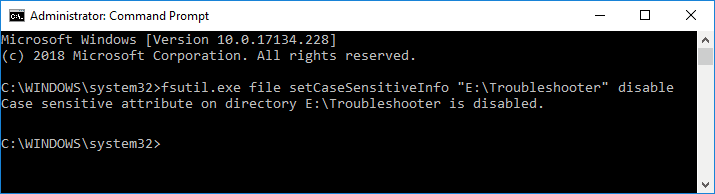
Uwaga: (Note:) Zastąp(Replace) pełną_ścieżkę_folderu rzeczywistą pełną ścieżką folderu, dla którego chcesz włączyć atrybut rozróżniania wielkości liter.
3. Jeśli chcesz wyłączyć rozróżnianie wielkości liter w plikach tylko w katalogu głównym dysku, użyj następującego polecenia:
plik fsutil.exe setCaseSensitiveInfo „D:” wyłączony(fsutil.exe file setCaseSensitiveInfo “D:” disable)
Uwaga: (Note:) Zastąp D(Replace D) : rzeczywistą literą dysku.
4. Atrybut rozróżniający wielkość liter dla tego katalogu i wszystkich znajdujących się w nim plików jest teraz wyłączony.
Po zakończeniu system Windows(Windows) nie będzie już rozpoznawał plików lub folderów o tej samej nazwie (z różnymi wielkościami liter) jako unikalnych.
Metoda 3: Zapytanie o atrybut folderu z rozróżnianiem wielkości liter(Method 3: Query Case Sensitive Attribute of a Folder)
1. Naciśnij Windows Key + X , a następnie wybierz Wiersz polecenia (administrator).(Command Prompt (Admin).)

2. Wpisz następujące polecenie w cmd i naciśnij Enter :
plik fsutil.exe setCaseSensitiveInfo „pełna_ścieżka_folderu”(fsutil.exe file setCaseSensitiveInfo “full_path_of_folder”)

Uwaga: (Note:) Zastąp(Replace) pełną_ścieżkę_folderu rzeczywistą pełną ścieżką folderu, dla którego chcesz poznać stan atrybutu z rozróżnianiem wielkości liter.
3. Jeśli chcesz odpytywać atrybuty z rozróżnianiem wielkości liter tylko w katalogu głównym dysku, użyj następującego polecenia:
plik fsutil.exe setCaseSensitiveInfo „D:”(fsutil.exe file setCaseSensitiveInfo “D:”)
Uwaga: (Note:) Zastąp D(Replace D) : rzeczywistą literą dysku.
4. Po naciśnięciu klawisza Enter poznasz status powyższego katalogu, czyli czy atrybut rozróżniania wielkości liter dla tego katalogu jest aktualnie włączony czy wyłączony.
Zalecana:(Recommended:)
- Dodaj lub usuń słowa w słowniku sprawdzania pisowni w systemie Windows 10(Add or Remove Words in Spell Checking Dictionary in Windows 10)
- Połącz konto Microsoft z licencją cyfrową systemu Windows 10(Link Microsoft Account to Windows 10 Digital License)
- Zmień ustawienia danych diagnostycznych i użytkowych w systemie Windows 10(Change Diagnostic and Usage Data Settings in Windows 10)
- Włącz lub wyłącz przeglądarkę danych diagnostycznych w systemie Windows 10(Enable or Disable Diagnostic Data Viewer in Windows 10)
To wszystko, czego z powodzeniem nauczyłeś się , jak(How) włączyć lub wyłączyć atrybut rozróżniania wielkości liter dla folderów w systemie Windows 10(Enable or Disable Case Sensitive Attribute for Folders in Windows 10) , ale jeśli nadal masz pytania dotyczące tego samouczka, możesz je zadać w sekcji komentarza.
Related posts
Szyfruj pliki i foldery za pomocą systemu szyfrowania plików (EFS) w systemie Windows 10
Odszyfruj zaszyfrowane pliki i foldery EFS w systemie Windows 10
Spakuj lub rozpakuj pliki i foldery w systemie Windows 10
Wyłącz automatyczne rozmieszczanie w folderach w systemie Windows 10
Wyłącz funkcję Pinch Zoom w systemie Windows 10
Odrocz aktualizacje funkcji i jakości w systemie Windows 10
Jak całkowicie odinstalować McAfee z systemu Windows 10
Zmień nazwę folderu profilu użytkownika w systemie Windows 10
Włącz lub wyłącz Cortanę na ekranie blokady systemu Windows 10
Tworzenie pełnej kopii zapasowej obrazu systemu w systemie Windows 10 [The Ultimate Guide]
Jak korzystać z blokady klawisza Fn w systemie Windows 10
Napraw kalkulator nie działa w systemie Windows 10
Włącz lub wyłącz wbudowane konto administratora w systemie Windows 10
Napraw klawisze funkcyjne, które nie działają w systemie Windows 10
Napraw komputer nie przejdzie w tryb uśpienia w systemie Windows 10
Jak skonfigurować udostępnianie plików sieciowych w systemie Windows 10
Jak włączyć lub wyłączyć panel Emoji w systemie Windows 10?
Wyłącz obraz tła pulpitu w systemie Windows 10
Jak wyłączyć zaporę systemu Windows 10?
Znajdź identyfikator bezpieczeństwa (SID) użytkownika w systemie Windows 10
